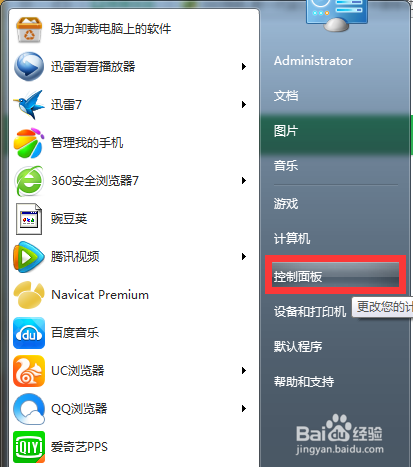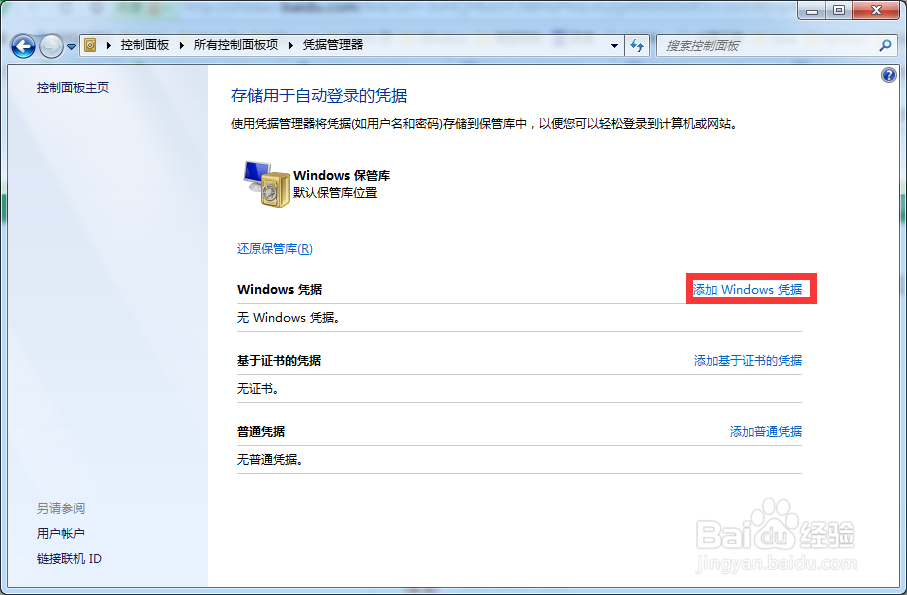1、点击开始菜单栏,选择控制面板。
2、在控制面板中,选择用户账户。
3、接着在弹出的用户账户窗口中,点击管理您的凭据。
4、然后在windows凭据那一栏,点击添加windows凭据。
5、在弹出的窗口中,输入共享出来的那台电脑的ip地址,以及用户名和密码,点击确定按钮。
6、除此之外,继续在普通凭据中,按照上面的步骤,一样添加普通凭据,然后就可以愉快的使用打印机啦。
7、如果上述方法不行,您还可以尝试以下方式,键盘输入win+R,调出运行窗口,再输入cmd,点击Enter键。
8、在命令行窗口中输入:start\\10.10.10.1\printername,即疤噜呶买共享打印机电脑的ip地址和打印机的名称,回车。
9、在弹出的窗口中,输入共享电脑的用户名和密码,就可以连接到共享的打印机了。